Windows가 설치된 스마트폰에서 브라우저를 사용하여 앱 다운로드 및 설치

웹 브라우저를 사용하여 Windows 10 Mobile 및 Windows Phone용 앱을 설치하는 효율적인 방법을 알아보세요.
환경 변수는 앱이 실행되는 환경을 설명하는 사용자 변수 또는 Windows 시스템 변수입니다. 컴퓨터 이름, 사용자 계정 이름, 현재 작업 디렉토리 등과 같은 정보를 앱에 알려줄 수 있습니다. 환경 사용자 변수 및 Windows 시스템 변수를 사용하는 방법에 대해 더 알고 싶으십니까? 그렇다면 이 자습서를 읽고 Windows 10에서 환경 변수를 만드는 방법을 배우십시오. 이 방법을 아는 것이 매우 유용할 수 있는 몇 가지 상황이 있습니다.
내용물
참고: 사용자 변수 및 Windows 시스템 변수를 생성하려면 환경 변수 창 에 액세스해야 합니다 . 방법을 모르는 경우 실행 창(Win + R) 에서 "rundll32.exe sysdm.cpl,EditEnvironmentVariables" 명령을 실행하는 것이 빠른 방법 입니다. 그러나 이 가이드에서 다룬 다른 방법이 있습니다. Windows의 환경 변수란 무엇입니까? .
Windows 10에서 환경 사용자 변수를 만드는 방법
사용자 환경 변수는 사용자 계정에서만 사용할 수 있습니다. 이러한 변수를 생성할 때 해당 값에는 사용자 계정에 액세스할 수 있는 위치에 대한 경로가 포함되어야 합니다. 예를 들어 사용자 변수가 다른 사용자 계정(예: 문서, 그림, 음악 등)의 개인 폴더를 가리키도록 할 수 없습니다. "[사용자 계정] 의 사용자 변수" 섹션에서 새로 만들기 를 클릭하거나 탭 합니다 .
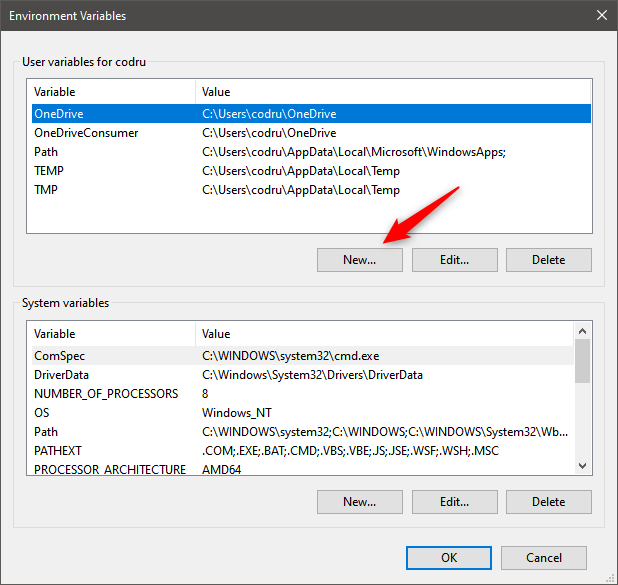
Windows 10 환경 변수 창
" 새 사용자 변수" 창이 열립니다. 생성하려는 변수의 이름을 입력하여 시작합니다(1). 목적을 쉽게 기억할 수 있도록 암시적인 것으로 만드십시오. 그런 다음 해당 값(2)을 입력합니다.
값에는 경로 이상이 포함될 수 있습니다. 경로는 폴더나 파일을 가리킬 수 있습니다. 다른 기존 변수를 사용하여 원하는 경로를 구축할 수도 있습니다. 예를 들어, %Userprofile%Desktop 과 같은 값을 사용 하여 변수가 사용자 계정의 Desktop 을 가리키도록 할 수 있습니다 . 둘 이상의 값을 가지려면 값을 세미콜론( ; )으로 구분하십시오(예: Path 1; 경로 2; 경로 3.
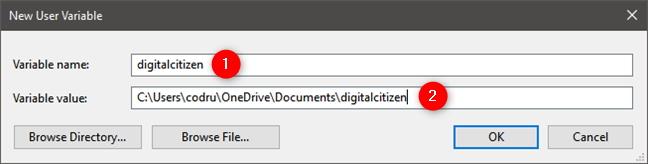
새 사용자 변수의 이름과 값 입력
참고: 폴더 및 파일에 대한 경로만 사용자 변수 값으로 사용해야 하는 것은 아닙니다. 생성한 변수로 수행하려는 작업에 따라 텍스트 문자열을 값으로 저장할 수도 있습니다.
사용자 변수 설정이 완료되면 확인을 클릭하거나 탭 합니다 . 새 변수가 사용자 변수 목록에 추가되었지만 아직 생성되지 않았기 때문에 현재 사용할 수 없습니다.
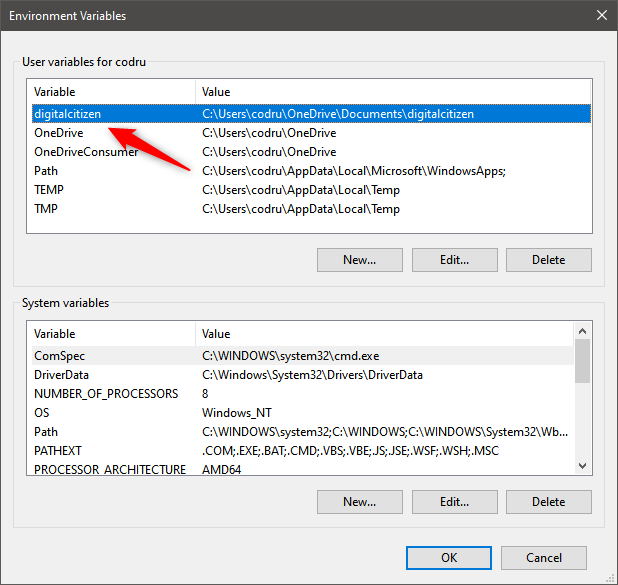
새로운 사용자 변수가 목록에 추가되었습니다
새 환경 변수를 만들려면 환경 변수 창에서 확인을 클릭하거나 탭 합니다 .
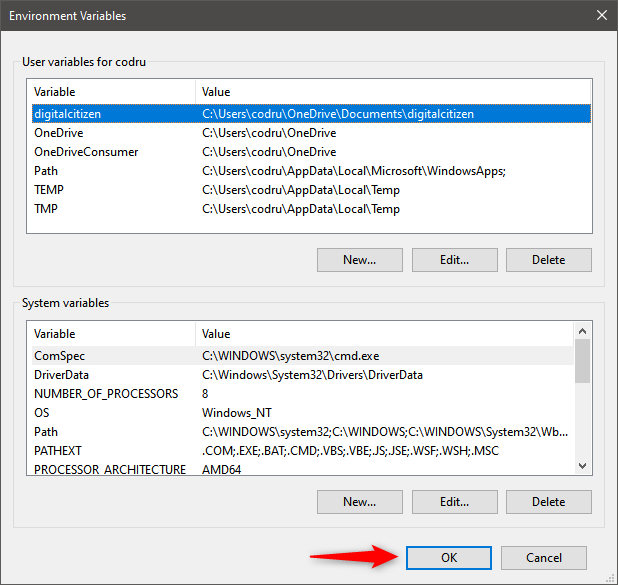
Windows 10에서 새 사용자 변수 저장
사용자 변수가 성공적으로 생성되었고 원하는 것을 가리키는지 테스트하려면 실행 창(Windows + R) 을 엽니다 . 방금 만든 환경 변수의 이름을 백분율( % ) 기호 사이에 입력합니다. 예를 들어, 방금 만든 digitalcitizen 변수를 실행하려면 %digitalcitizen% 를 입력해야 했습니다 . 그런 다음 확인 을 눌렀 습니다. 우리의 경우 사용자의 Documents 에 있는 digitalcitizen 폴더 를 열었습니다 .
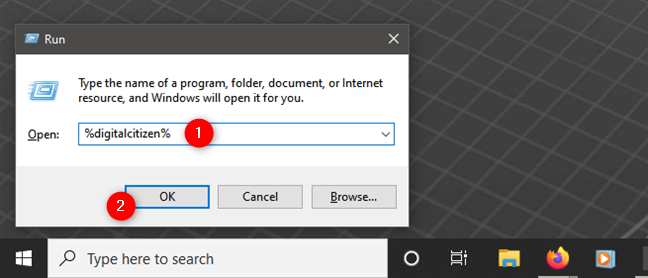
Windows 10에서 사용자 변수 확인
중요: 모든 사용자가 사용자 환경 변수를 추가, 변경 또는 삭제할 수 있습니다. 사용자 변수는 Windows 10, 앱 및 사용자가 모두 만들 수 있습니다.
Windows 10에서 Windows 시스템 변수를 만드는 방법
시스템 변수를 생성하는 과정은 사용자 변수를 생성하는 과정과 동일합니다. 올바른지 확인하기 위해 다른 빠른 예를 살펴보겠습니다.
시스템 변수 섹션 에서 새로 만들기 를 클릭하거나 탭 합니다 .
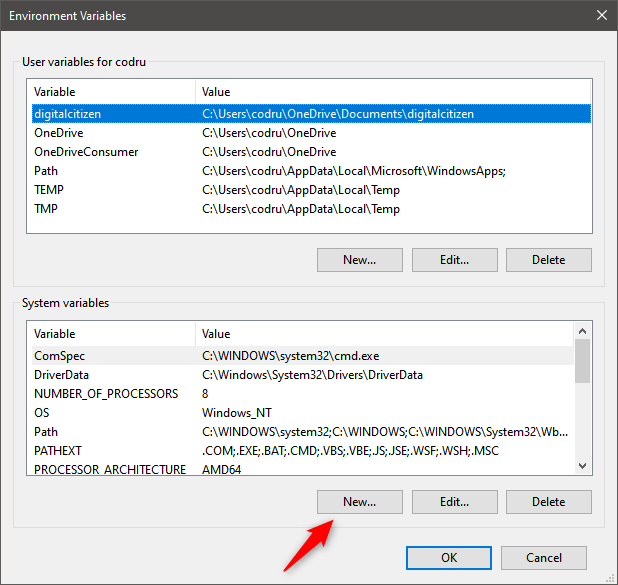
새 Windows 시스템 변수 생성 프로세스 시작
새 시스템 변수 창이 열립니다. 변수의 이름(1)과 값(2)을 입력합니다. 변수에 여러 값을 추가할 수 있습니다. 세미콜론 (;) 으로 구분하기만 하면 됩니다 .
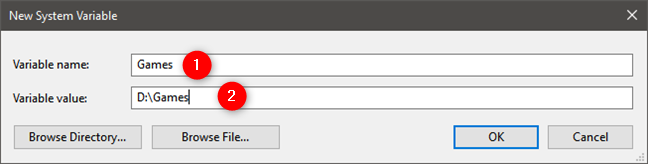
새 시스템 변수의 이름과 값 입력
중요: 시스템 변수의 값으로 경로를 지정하는 경우 해당 경로는 모든 사용자 계정에서 액세스할 수 있어야 합니다. 해당 경로가 하나의 사용자 계정만 액세스할 수 있는 위치를 가리키는 경우 시스템 변수 대신 사용자 변수를 만들어야 합니다.
새 시스템 변수 사용자 정의가 완료되면 확인 을 클릭하거나 탭 합니다 . 새 변수가 시스템 변수 목록에 추가되지만 아직 생성되지는 않았습니다.
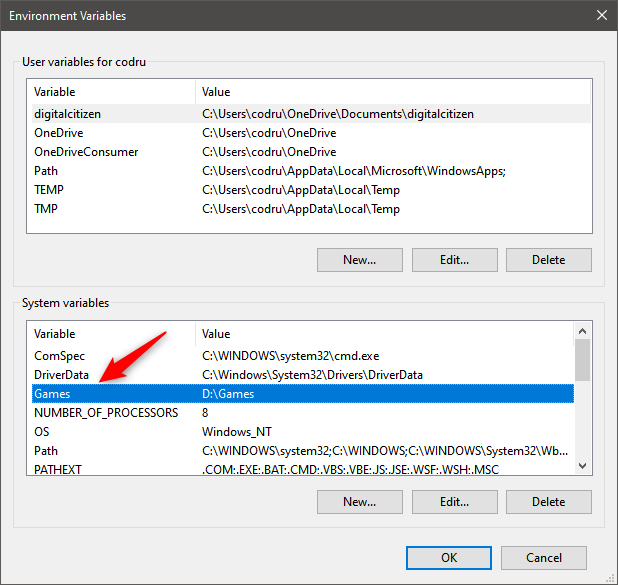
Windows 시스템 변수가 목록에 추가되었습니다.
환경 변수 창 에서 확인 을 클릭하거나 눌러 새 환경 변수를 만듭니다.
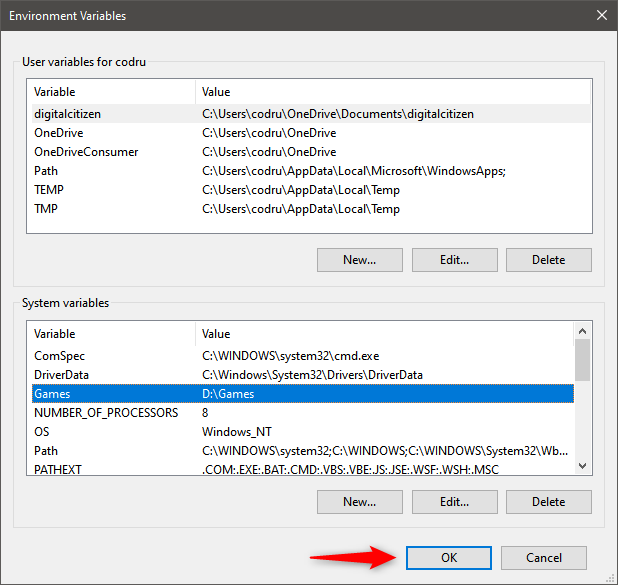
새 Windows 시스템 변수 저장
사용자 변수가 성공적으로 생성되었는지 테스트하려면 실행(Windows + R) 을 열고 생성한 환경 시스템 변수의 이름을 백분율 (%) 기호 사이에 삽입합니다. 예를 들어, 생성한 Games 변수 를 실행하려면 %Games% 를 입력해야 했습니다 . 그런 다음 확인 을 눌렀 습니다.
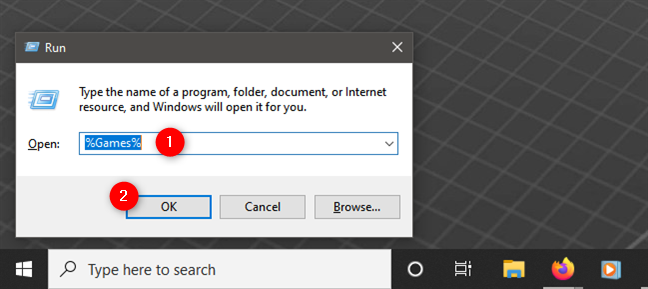
Windows 시스템 변수 확인
Windows 는 모든 게임이 Windows 10 테스트 컴퓨터에 설치된 Games 폴더를 열었습니다 . 모든 사용자는 이 폴더에 액세스할 수 있으며 이 변수를 사용하여 해당 게임에 빠르게 액세스할 수 있습니다.
중요: 시스템 환경 변수를 추가하거나 기존 값을 변경할 수 있는 사용자가 있는지 궁금하십니까? 내 대답은 아니오 야! 관리자만 이러한 작업을 수행할 수 있습니다. 표준 사용자는 PC의 모든 사용자와 모든 앱에 영향을 미치기 때문에 Windows 시스템 변수를 만들거나 변경할 수 있는 충분한 권한이 없습니다. 이 자습서 에서는 표준 및 관리자 계정에 대한 자세한 내용을 제공합니다.
어떤 사용자 변수 또는 Windows 시스템 변수를 만드셨습니까?
Windows 10에서 환경 변수를 만드는 과정은 그렇게 복잡하지 않습니다. 하지만, 익숙해지기 전에 시스템 기능에 부정적인 영향을 미치지 않는 몇 가지 안전한 사용자 변수를 만들어 먼저 실험해야 합니다.
웹 브라우저를 사용하여 Windows 10 Mobile 및 Windows Phone용 앱을 설치하는 효율적인 방법을 알아보세요.
Windows PC 또는 장치에 연결하는 모든 종류의 미디어 또는 장치에 대한 기본 자동 실행 동작을 변경하는 방법.
Mac에서 작업 그룹을 변경하시겠습니까? Mac이 Windows 또는 Linux를 사용하는 컴퓨터를 포함하여 다른 컴퓨터와 네트워크에서 잘 작동하도록 올바르게 설정하는 방법은 다음과 같습니다.
Android 스마트폰의 빠른 설정, Google 어시스턴트 또는 Google Play 스토어의 손전등 앱을 통해 손전등을 쉽게 켜는 방법을 알아보세요.
TP-Link Wi-Fi 6 라우터에서 IPv6 설정을 어떻게 찾나요? TP-Link 라우터에서 IPv6을 활성화하고 모든 관련 설정을 변경하는 방법. 전문가의 팁도 포함되어 있습니다.
Windows 10에서 Microsoft Edge 다운로드 위치를 변경하고 다운로드 저장 프롬프트를 활성화하는 방법에 대해 알아보세요.
Windows 10 및 Windows 11에서 게임 모드를 켜는 방법을 알아보세요. 최적의 게임 성능을 위한 팁입니다.
화면을 잠글 때 Huawei 스마트폰이 앱을 강제 종료하지 않도록 하는 방법. 바이러스 백신, 자녀 보호 기능, 음성 녹음기, 피트니스 추적기 또는 탐색 앱 비활성화를 중지하는 방법.
iPhone 또는 iPad에서 두 가지 방법으로 언어를 변경하는 방법을 알아보세요! 스페인어, 중국어, 독일어 또는 기타 언어로 전환합니다.
전체 화면 Google Chrome 및 기타 브라우저에 넣는 방법: Mozilla Firefox, Microsoft Edge 및 Opera. 전체 화면 모드를 종료하는 방법.
Windows는 암호를 얼마나 안전하게 저장합니까? 암호를 쉽게 읽는 방법과 보안을 강화하는 팁을 알아보세요.
고급 보안이 포함된 Windows 방화벽이란 무엇입니까? 고급 보안으로 Windows 방화벽을 여는 방법은 무엇입니까? 기존 규칙을 보고 비활성화하거나 제거하거나 속성을 변경하는 방법.
몇 번의 탭으로 iPhone 키보드를 다른 언어 또는 레이아웃으로 변경하는 방법을 알아보십시오! iPhone 키보드를 추가, 변경 및 전환합니다.
내가 가지고 있는 PowerPoint 버전은 무엇입니까? Microsoft PowerPoint의 최신 버전은 무엇입니까? 최신 버전의 PowerPoint로 업데이트하려면 어떻게 합니까?
CMD를 포함하여 Windows Defender 방화벽을 여는 데 사용할 수 있는 모든 방법, 바로 가기 및 명령.
삼성폰에서 Galaxy AI를 더 이상 사용할 필요가 없다면, 매우 간단한 작업으로 끌 수 있습니다. 삼성 휴대폰에서 Galaxy AI를 끄는 방법은 다음과 같습니다.
인스타그램에 AI 캐릭터를 더 이상 사용할 필요가 없다면 빠르게 삭제할 수도 있습니다. 인스타그램에서 AI 캐릭터를 제거하는 방법에 대한 가이드입니다.
엑셀의 델타 기호는 삼각형 기호라고도 불리며, 통계 데이터 표에서 많이 사용되어 숫자의 증가 또는 감소를 표현하거나 사용자의 필요에 따라 모든 데이터를 표현합니다.
모든 시트가 표시된 Google 시트 파일을 공유하는 것 외에도 사용자는 Google 시트 데이터 영역을 공유하거나 Google 시트에서 시트를 공유할 수 있습니다.
사용자는 모바일 및 컴퓨터 버전 모두에서 언제든지 ChatGPT 메모리를 끌 수 있도록 사용자 정의할 수 있습니다. ChatGPT 저장소를 비활성화하는 방법은 다음과 같습니다.
기본적으로 Windows 업데이트는 자동으로 업데이트를 확인하며, 마지막 업데이트가 언제였는지도 확인할 수 있습니다. Windows가 마지막으로 업데이트된 날짜를 확인하는 방법에 대한 지침은 다음과 같습니다.
기본적으로 iPhone에서 eSIM을 삭제하는 작업도 우리가 따라하기 쉽습니다. iPhone에서 eSIM을 제거하는 방법은 다음과 같습니다.
iPhone에서 Live Photos를 비디오로 저장하는 것 외에도 사용자는 iPhone에서 Live Photos를 Boomerang으로 매우 간단하게 변환할 수 있습니다.
많은 앱은 FaceTime을 사용할 때 자동으로 SharePlay를 활성화하는데, 이로 인해 실수로 잘못된 버튼을 눌러서 진행 중인 화상 통화를 망칠 수 있습니다.
클릭 투 두(Click to Do)를 활성화하면 해당 기능이 작동하여 사용자가 클릭한 텍스트나 이미지를 이해한 후 판단을 내려 관련 상황에 맞는 작업을 제공합니다.
키보드 백라이트를 켜면 키보드가 빛나서 어두운 곳에서 작업할 때 유용하며, 게임 공간을 더 시원하게 보이게 할 수도 있습니다. 아래에서 노트북 키보드 조명을 켜는 4가지 방법을 선택할 수 있습니다.
Windows 10에 들어갈 수 없는 경우, 안전 모드로 들어가는 방법은 여러 가지가 있습니다. 컴퓨터를 시작할 때 Windows 10 안전 모드로 들어가는 방법에 대한 자세한 내용은 WebTech360의 아래 기사를 참조하세요.
Grok AI는 이제 AI 사진 생성기를 확장하여 개인 사진을 새로운 스타일로 변환합니다. 예를 들어 유명 애니메이션 영화를 사용하여 스튜디오 지브리 스타일의 사진을 만들 수 있습니다.
Google One AI Premium은 사용자에게 1개월 무료 체험판을 제공하여 가입하면 Gemini Advanced 어시스턴트 등 여러 업그레이드된 기능을 체험할 수 있습니다.
iOS 18.4부터 Apple은 사용자가 Safari에서 최근 검색 기록을 표시할지 여부를 결정할 수 있도록 허용합니다.




























